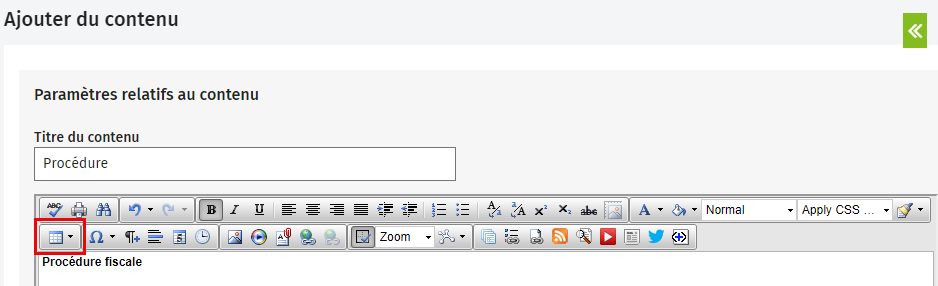Insérer ou supprimer un tableau
Cette page est en cours de traduction. Elle sera mise à jour dès que son contenu sera disponible en français.
Intranet - Ajouter ou modifier du contenu
Insérer un tableau
- Ouvrez la page HTML requise en mode d'édition.
- Placez votre curseur à l'endroit où vous voulez insérer le tableau.
- Cliquez sur le bouton Insert Table, placez votre curseur sur les carrés vides afin de sélectionner les nombres de lignes et de colonnes requis (vous pourrez les réajuster plus tard), puis cliquez sur la sélection.
- Cliquez sur le tableau pour le sélectionner et afficher le curseur de redimensionnement.
- Cliquez sur la poignée de redimensionnement située sur un coin du tableau et glissez-la afin d'agrandir le tableau - toutes les cellules seront égales en hauteur et en largeur.
- Ajustez la largeur et la hauteur des lignes et des colonnes individuelles.
- Ajustez le nombre de lignes et de colonnes du tableau, ainsi que le nombre de cellules, au besoin.
- Cliquez sur Enregistrer comme ébauche ou Enregistrer et publier.
Supprimer un tableau
Cliquez sur une bordure du tableau pour le sélectionner, faites un clic droit, puis cliquez sur Delete Table.